Hyper adalah emulator Terminal lintas platform berbasis elektron yang dibangun di atas HTML/CSS dan JavaScript. Hyper Terminal sangat dapat disesuaikan, yang berarti Anda dapat dengan mudah mengubah tampilan Terminal Anda dengan tema yang berbeda dan juga memperluas kemampuannya dengan plugin yang berbeda.
Hyper Terminal dibuat untuk memberikan pengalaman yang indah dan dapat diperluas bagi pengguna antarmuka baris perintah.
Dalam panduan ini, Anda akan mempelajari cara menginstal HyperTerminal di AlmaLinuX | Rocky Linux 8.
Langkah 1:Perbarui sistem Anda
Itu selalu penting untuk memastikan paket sistem Anda diperbarui. Jalankan perintah berikut untuk memperbarui sistem Anda:
$ sudo dnf update
Langkah 2:Pemasangan dependensi Hyper Terminal
Pertama, instal dependensi yang diperlukan agar HyperTerminal dapat berjalan di Rocky 8. Instal paket libXss.so.1 seperti yang ditunjukkan:
$ sudo dnf install libXScrnSaver
Langkah 3:Unduh HyperTerminal
Hyper terminal tidak termasuk dalam repositori paket resmi distro. Namun, itu dapat diunduh dari situs Hyper resmi. Gunakan perintah wget berikut untuk mengunduh hyper terminal:
$ wget https://releases.hyper.is/download/AppImage
Atau, unduh HyperTerminal AppImage dari browser Anda.
Langkah 4:Instal Hyper Terminal di Rocky Linux 8
Sekarang kami siap untuk menginstal HypertTerminal pada sistem LInux kami yang sulit. Pertama, navigasikan ke direktori unduhan Anda. Selanjutnya, buat unduhan dapat dieksekusi dan ubah kepemilikan file seperti yang ditunjukkan
$ chmod +x Hyper-3.1.4.AppImage
File Anda sekarang dapat dieksekusi. Untuk menginstal HyperTerminal, jalankan AppImage sebagai berikut:
$ ./Hyper-3.1.4.AppImage
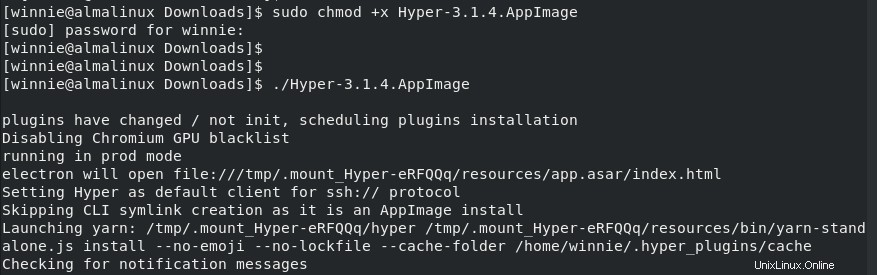
Saat Anda menjalankan perintah ini, HyperTerminal muncul, seperti yang ditunjukkan pada tangkapan layar di bawah ini.
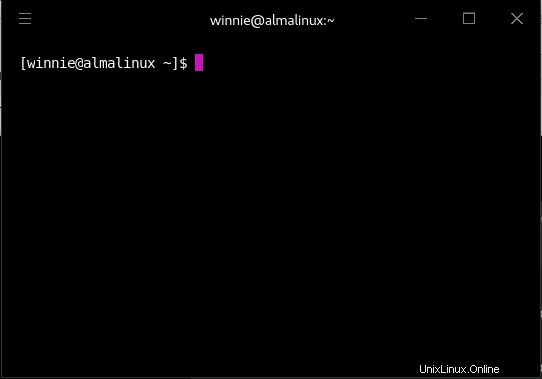
Langkah 5:Luncurkan HyperTerminal
Setelah penginstalan selesai, Anda dapat meluncurkan HyperTerminal menggunakan menu aktivitas.
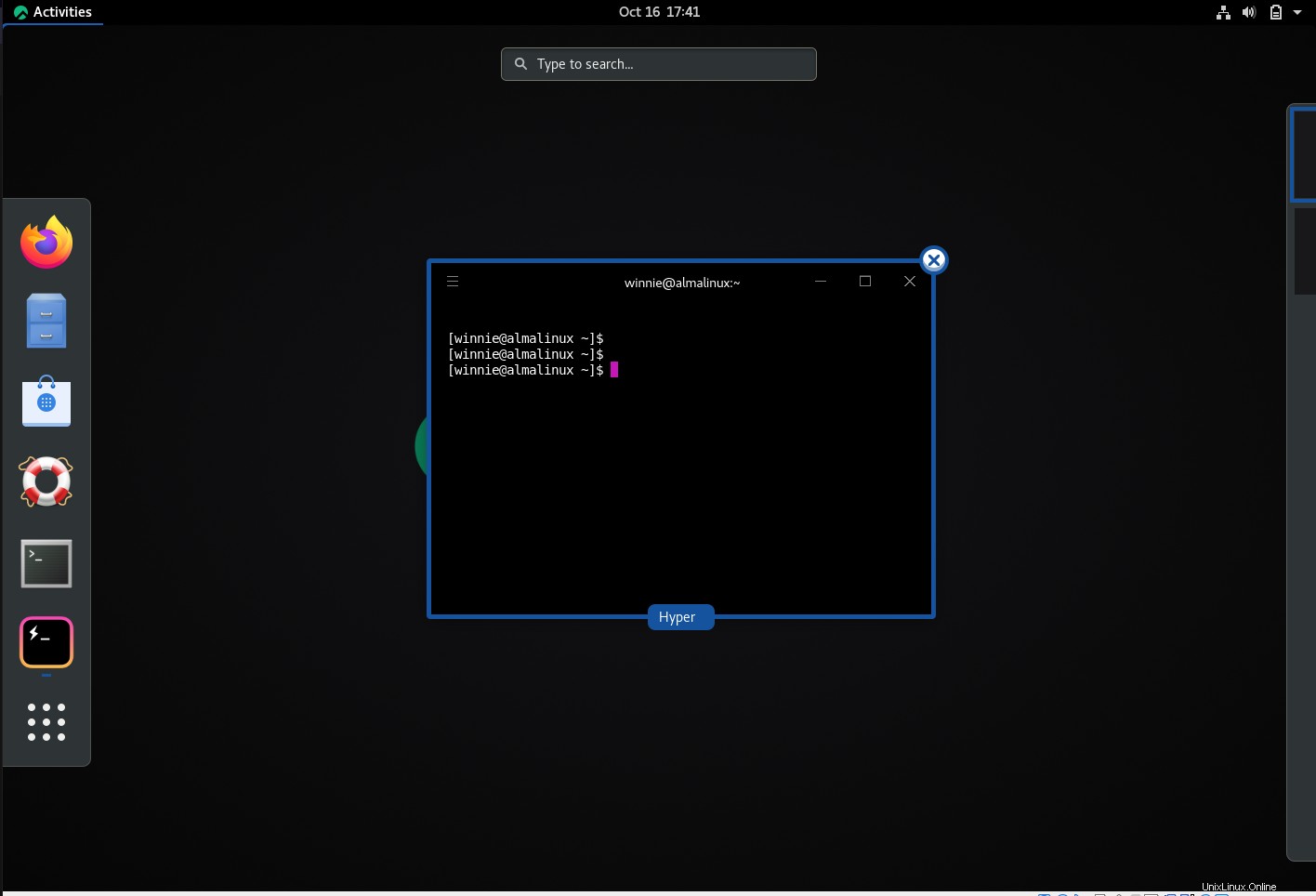
File konfigurasi HyperTerminal adalah hyper.js, yang terletak di direktori home. File ini dapat diedit untuk mengubah font, tinggi baris, spasi huruf, warna latar belakang, dan pengaturan lainnya.
Jalankan perintah berikut di Hyper Terminal atau Terminal normal untuk mengedit file ini:
$ sudo nano ~/.hyper.js
Anda juga dapat membuka file ini dengan membuka Edit> Preferensi pada menu HyperTerminal.
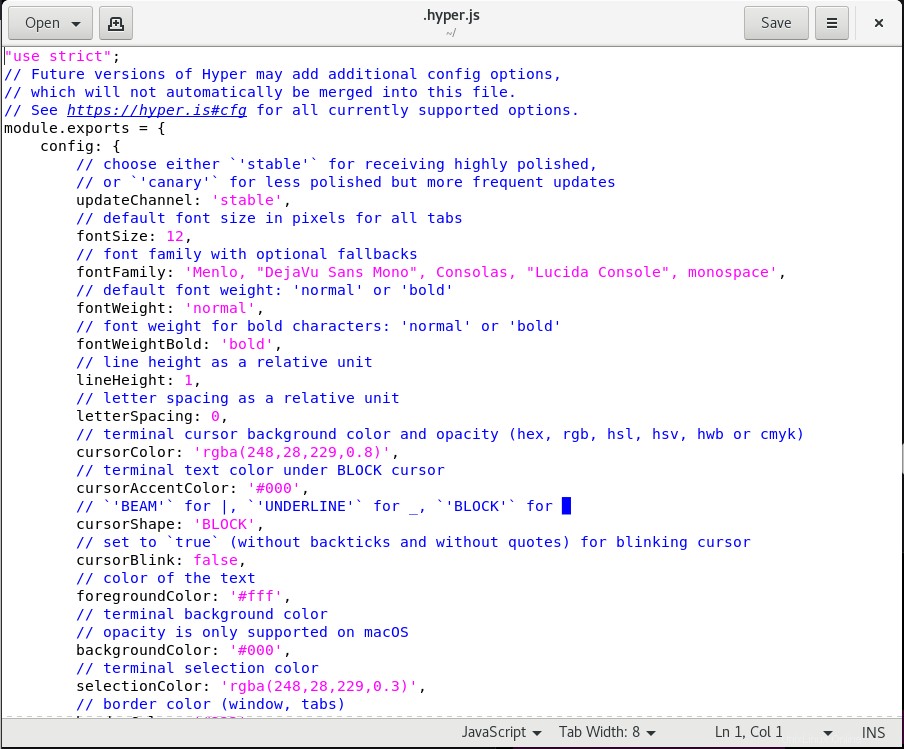
Itu saja dengan menginstal HyperTerminal di AlmaLinux.